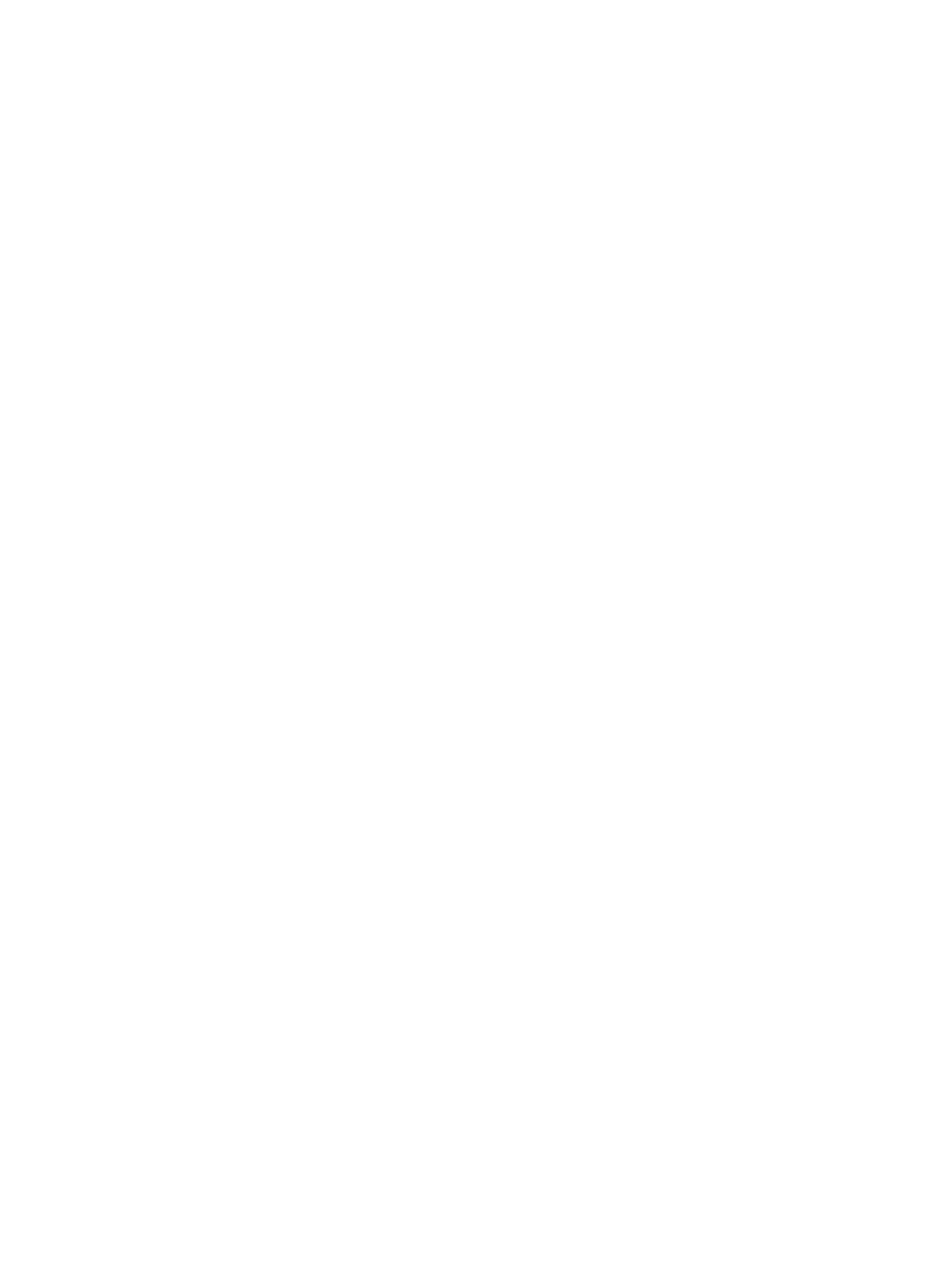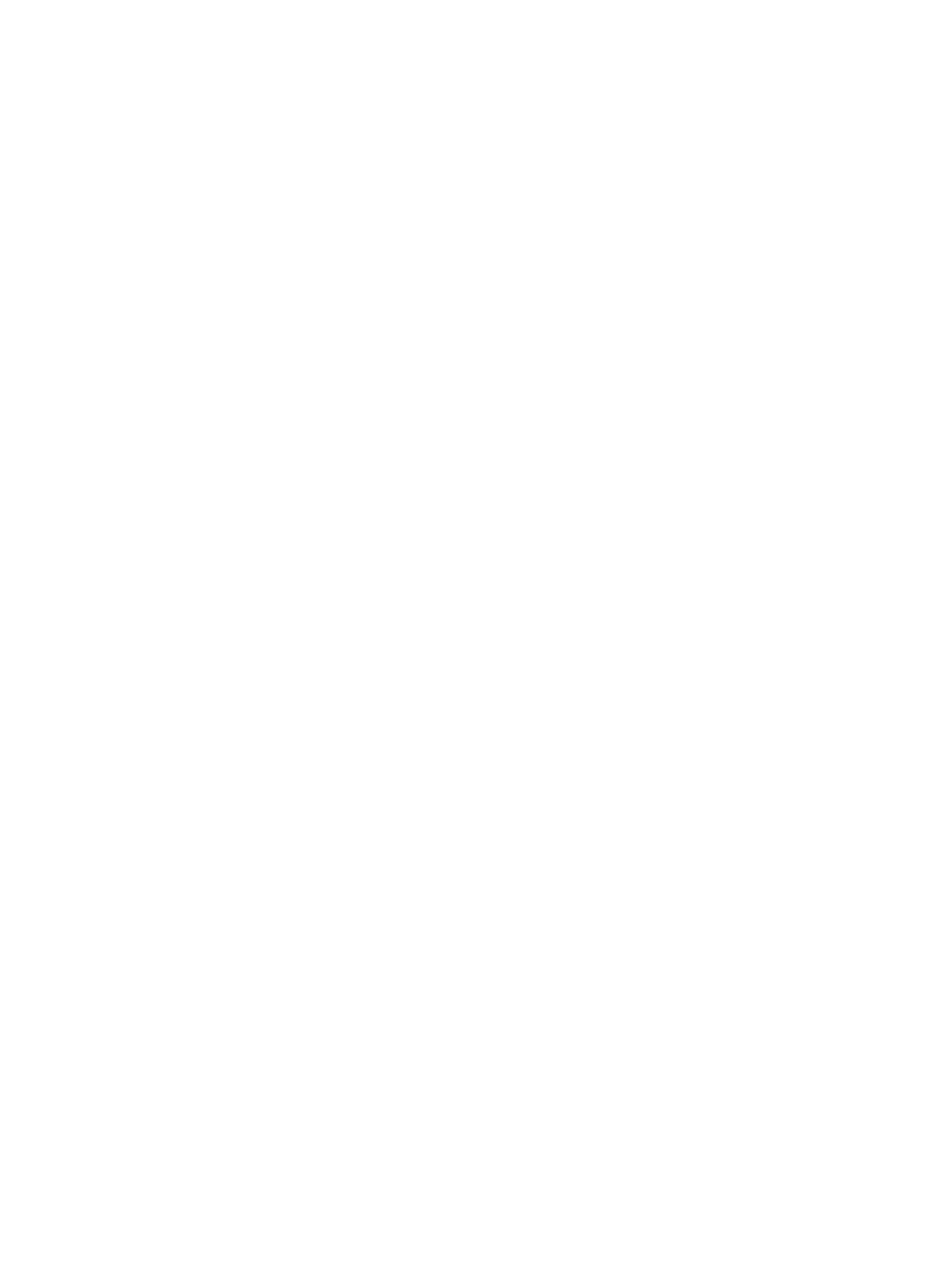
Установка каркаса платы ExpressCard............................................................................................................... 32
Извлечение динамиков........................................................................................................................................ 32
Установка динамиков.......................................................................................................................................... 34
Снятие крышек шарниров дисплея.................................................................................................................... 34
Установка крышек шарниров дисплея...............................................................................................................35
Снятие дисплея в сборе........................................................................................................................................35
Установка дисплея в сборе..................................................................................................................................38
Извлечение системной платы............................................................................................................................. 38
Установка системной платы................................................................................................................................40
Извлечение радиатора..........................................................................................................................................41
Установка радиатора............................................................................................................................................42
Извлечение порта разъема питания....................................................................................................................43
Установка порта разъема питания......................................................................................................................44
Извлечение платы ввода-вывода........................................................................................................................ 45
Установка платы ввода-вывода.......................................................................................................................... 45
Снятие лицевой панели дисплея.........................................................................................................................46
Установка лицевой панели дисплея................................................................................................................... 47
Снятие панели дисплея........................................................................................................................................47
Установка панели дисплея.................................................................................................................................. 48
Снятие модуля камеры и микрофона................................................................................................................. 49
Установка модуля камеры и микрофона............................................................................................................49
Извлечение платы светодиодных индикаторов................................................................................................ 50
Установка платы светодиодных индикаторов.................................................................................................. 51
Снятие стенок шарниров дисплея...................................................................................................................... 52
Установка стенок шарниров дисплея.................................................................................................................54
Снятие шарниров дисплея...................................................................................................................................54
Установка шарниров дисплея............................................................................................................................. 55
Снятие кабеля LVDS и кабеля камеры................................................................................................................ 56
Подключение кабеля LVDS и кабеля камеры.....................................................................................................57
3 Сведения о порте стыковки............................................................................................. 59
4 Программа настройки системы..................................................................................... 61
Последовательность загрузки............................................................................................................................. 61
Клавиши навигации............................................................................................................................................. 61
Параметры настройки системы.......................................................................................................................... 62
Обновление BIOS ................................................................................................................................................. 71
Системный пароль и пароль программы настройки........................................................................................ 72
Назначение системного пароля и пароля программы настройки.............................................................72
Удаление и изменение существующего системного пароля или пароля настройки системы.............. 73
5 Диагностика........................................................................................................................... 75